Como curtir filmes 3D do iPad em HDTV via Apple TV facilmente

Não há dúvida de que o monitor de alta resolução 9.7 de iPad o torna perfeito para assistir filmes favoritos. Mas você já considerou converter filmes favoritos para vídeos 3D para assistir ou reproduzir em HDTV com a família? E como aproveitar filmes Blu-ray, DVDs e SD (Definição Padrão) / HD (Alta Definição) em geral como filmes 3D no iPad ou HDTV via Apple TV para reprodução?
Este artigo vai ensinar truques de assistir filmes e vídeos em Blu-ray / DVD em iPad / HDTV. Aqui tomamos a forma de converter vídeo para o formato 3D do iPad para curtir e assistir na HDTV da Apple TV.
Conversor 3D O programa é usado principalmente para converter vídeos 2D para 3D, 3D para 2D e 3D para 3D. É necessário ter essa ferramenta de conversão de vídeo 3D para atender às nossas necessidades, o que proporciona um surpreendente choque visual para nós. Além disso, o conversor 3D é altamente recomendado quando você quer assistir vídeos ou filmes animados como modos 3D com seus filhos ou familiares.
Parte 1: Como jogar o vídeo 3D no iPad?
Execute o 3D Converter e clique em 2D para 3D Part
Clique no botão de imagem "2D to 3D" para iniciar a conversão em primeiro lugar.
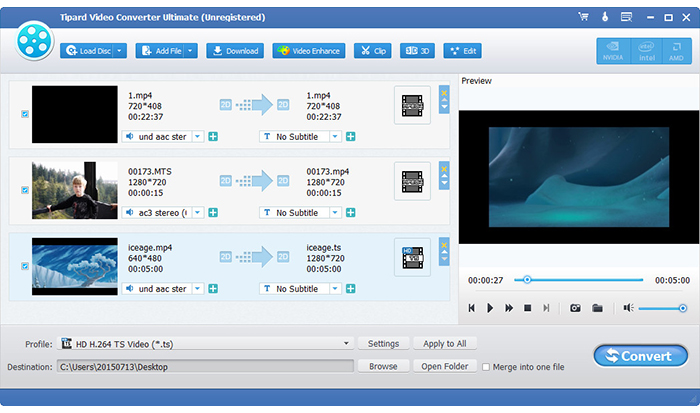
Clique no botão de imagem "Add File" para carregar o vídeo.
Você pode carregar o arquivo de vídeo clicando na opção "Adicionar Vídeo" no menu "Arquivo". ou você pode clicar no botão "Adicionar arquivo" abaixo para carregar o vídeo diretamente.
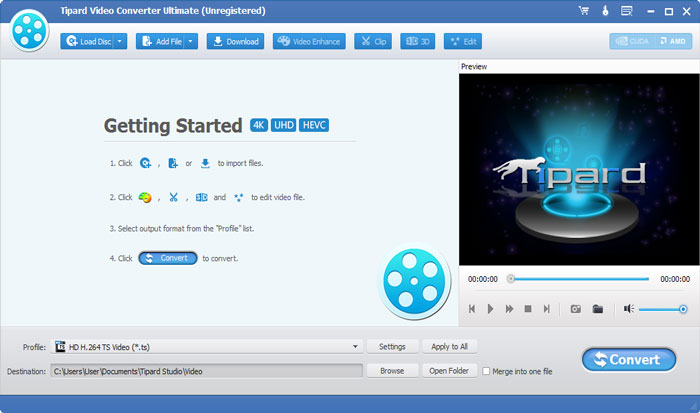
Definir formato 3D
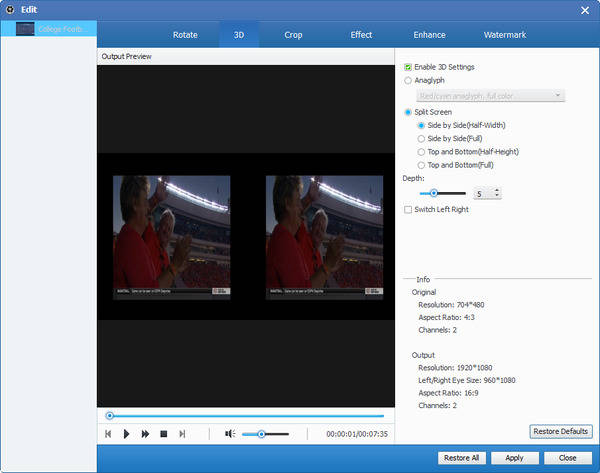
Vários modos 3D, como Anaglyph 3D, Lado a Lado 3D e 3D Superior e Inferior, podem ser selecionados como o modo 3D de saída.
Configurações de saída detalhadas
Você tem permissão para personalizar seu vídeo selecionando sua faixa de áudio, legenda, perfil e arquivo de saída.
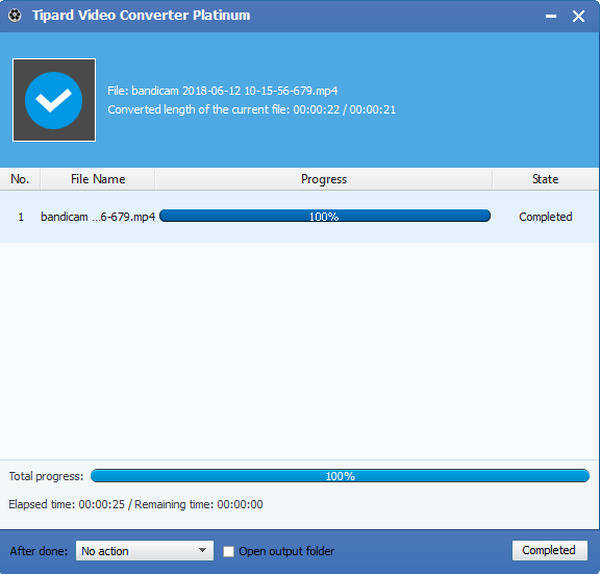
Converter 2D para 3D
Clique no botão "Convert" para começar a converter filmes 2D para 3D. Quando a conversão é feita, você precisa transferi-lo para o iPad via iTunes ou iPad Transfer Platinum.
Quer saber como transferir filmes para iPad usando o iPad Transfer Platinum, por favor, siga este artigo:Como transferir filmes do PC para o iPad?
Parte 2: Como aproveitar o vídeo do iPad 3D em HDTV via Apple TV?
Ligue o cabo HDMI à sua HDTV e à sua Apple TV. Conecte o dispositivo a uma tomada elétrica. Em seguida, o Apple TV inicializará, mostrando o logotipo da Apple na tela.
Escolha o idioma que você deseja usar para os menus usando o controle remoto (os botões de volume para cima e para baixo movem o realce para cima e para baixo; selecione usando o botão central). Ligue o Airplay no menu de configurações.
Em seguida, a Apple TV procurará redes WiFi disponíveis para conectar-se a WiFi / Ethernet. Encontre o seu e escolha. Em seguida, digite sua senha e clique em "concluído".
Clique duas vezes no botão "Home" do iPad e deslize a tela que aparece da esquerda para a direita. Acerte a opção de Apple TV e então abrirá uma janela para exigir a senha que já apareceu na tela da HDTV. Digite a senha como mostra e seu iPad está conectado à Apple TV agora!
Selecione o filme 3D da sua lista de vídeos do iPad. Apertar o botão play e você pode assisti-lo agora! Você pode ter uma tentativa agora.







